Instalace Pocket Rozšíření Chrome
Ke stažení Uložit do Kapsy rozšíření pro Google Chrome, klikněte sem
Přidání Kapsy na vaše Chrome Toolbar
Při instalaci Uložit do Kapsy, musíte pin na tlačítko uložit, takže bude přístupný přímo z adresního řádku. Zde je návod, jak připnout tlačítko kapsy:
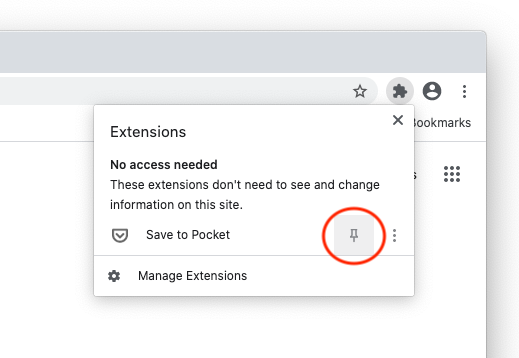
- Klepněte na tlačítko Rozšíření (vypadá, jako kousek puzzle)
- Podívejte se na Uložit do Kapsy a klepněte na tlačítko pin
Budete nyní vidět Pocket tlačítko v pravé části adresního řádku.
ukládání do kapsy
Když si prohlížíte stránku, kterou chcete uložit do kapsy, stačí kliknout na tlačítko Pocket toolbar. Nebo, pokud dáváte přednost použití klávesových zkratek, můžete navštívit nabídku možností a vytvořit vlastní zástupce. Budete upozorněni, že stránka byla uložena, a odtud můžete přidat značky, archivovat, vrátit zpět, zobrazit seznam a přistupovat k nastavení rozšíření.
kromě ukládání odkazy, které máte aktuálně otevřené v prohlížeči, to je také možné uložit odkaz, který vidíte na webové stránce, aniž by otevření první. Odkazy Můžete uložit na webové stránce kliknutím pravým tlačítkem myši na ně a výběrem možnosti Uložit do kapsy.
po kliknutí na tlačítko Pocket se zobrazí potvrzení uložení stránky.
Pokud máte rádi klávesové zkratky, můžete uložit aktuální stránku do kapsy pomocí jednoduché kombinace kláves. Zde je návod, jak nakonfigurovat zástupce uložit do kapsy:
- klepněte pravým tlačítkem myši na tlačítko Pocket toolbar a poté vyberte Možnosti
- klepněte na tlačítko Nahrát novou zkratku. Nový tab se otevře seznam dostupných klávesových zkratek
- Přejděte dolů na Uložit do Kapsy a klepnutím na odpovídající textové pole
- Zadejte svůj preferovaný zástupce
- Stiskněte tlačítko OK
Po uložení můžete využít různé akce na položku, která byla právě zachránil:
Přidání značek
Chcete-li přidat značky, zadejte názvy značek do textového pole a stiskněte klávesu Enter. Vaše značka se automaticky uloží. Můžete také pokračovat v psaní a přidávat další značky.
Navrhované Značky s Pocket Premium,
Pokud se přihlásíte do Kapsy Premium, uvidíte seznam navrhovaných tagy, když je přidáte na uložit. Tyto značky jsou navrženy automaticky na základě značek, které jste přidali do svého účtu. Dozvědět se Více o navrhovaných tagy v Pocket Premium,
Další Akce
 Další akce, které můžete vzít na položku jsou k dispozici při najetí myši nad ●●● tlačítko, včetně:
Další akce, které můžete vzít na položku jsou k dispozici při najetí myši nad ●●● tlačítko, včetně:
Zpět Uložit
Pokud jste uložili stránku omylem, můžete se vrátit zpět to. Najeďte myší na tlačítko Nabídky ( • • • ) a poté jednoduše klikněte na Odebrat stránku.
zobrazit seznam
můžete také přejít přímo do seznamu umístěním kurzoru myši nad tlačítko Menu ( • • • ) a klepnutím na tlačítko Otevřít kapsu.
Rychlé ukládání služeb
po instalaci Pocket pro Google Chrome si všimnete, že tlačítka Pocket jsou přidána do Twitteru. Když navštívíte Twitter, můžete uložit články kliknutím na tlačítko Pocket POD tweetem.
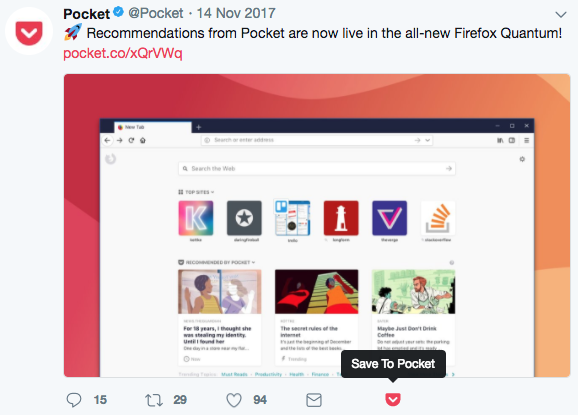
Obsah Doporučení se Uložit do Kapsy
Při uložení stránky pomocí rozšíření Chrome, budete začít vidět seznam příběhy vztahující se na stránku, jste právě uložili. Je to skvělý způsob, jak se ponořit hlouběji do tématu, na kterém vám záleží.
můžete kliknout na doporučení, které chcete zobrazit, nebo kliknout na tlačítko Uložit pro uložení do seznamu.

dozvědět Se o příběh těchto dvou funkcí, podívejte se na náš blog post: Tvorba webu další zajímavé místo.
Pokud hledáte pro více čtení návrhy z Kapsy, postavili jsme Kapse, Musí Přečte, která vám ukáže Trendy Příběhy pokaždé, když otevřete novou záložku v prohlížeči Chrome. Kliknutím sem se dozvíte o a instalaci Pocket Must čte
přizpůsobení vašeho zážitku
rozšíření Pocket for Chrome si můžete přizpůsobit podle svých potřeb na stránce Možnosti. Zde jsou tři způsoby, jak přístup:
- klepněte Pravým tlačítkem myši na Kapse ikonu a vyberte Možnosti
- Po uložení, najeďte myší nad tlačítko Menu (•••) a pak klepněte na tlačítko Nastavení
- Otevřete Rozšíření seznamu, najít Uložit do Kapsy rozšíření a klepněte na tlačítko Možnosti odkaz
V nabídce Možnosti, můžete:
- Konfiguraci Uložit do Kapsy klávesové zkratky
- Zakázat Rychlé ukládání Služby
- Zakázat Související Doporučení
nejčastější Otázky
Jak mohu zjistit, doporučené články na mé stránky nová karta?
máme druhou příponu nazvanou Pocket Must Reads, která zobrazuje články na vaší nové záložce. Kliknutím sem se dozvíte více o a instalaci Pocket Must čte
používám prohlížeč založený na Chromiu. Mohu nainstalovat uložit do kapsy pro uložení článků do mého seznamu?
Ano! Prohlížeče Chromium (například Brave a Vivaldi) mohou spouštět rozšíření Chrome, takže uložit do kapsy a většina ostatních rozšíření Chrome by měla být kompatibilní.